win7电脑上不了网怎么办 win7电脑不能上网怎么修复
更新时间:2024-03-20 11:15:36作者:jkai
在我们的日常生活中,win7操作系统扮演着重要的角色,而上网功能更是其中不可或缺的一部分。然而,有时候我们可能会遇到一些问题,比如电脑无法上网,对此我们小伙伴就十分的头疼,那么win7电脑上不了网怎么办呢?今天小编就给大家介绍一下win7电脑不能上网怎么修复,快来一起看看吧。
具体方法
(一)更新驱动程序软件的方式
1、鼠标右键点击“计算机”,选择“设备管理器”。
2、找到“网络适配器“并点击它。
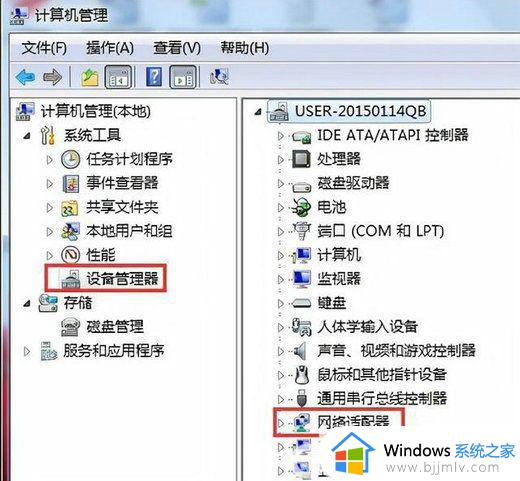
3、对网卡进行更新,然后看是否能连接上网络。
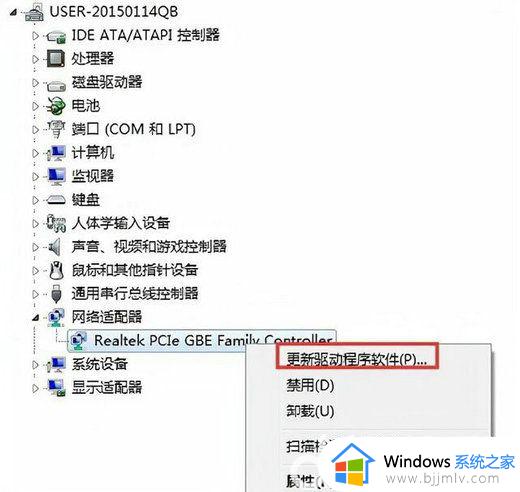
(二)更改适配器,设置其他的联网方式连接网络的方式
1、 在电脑桌面的最右下端找到网络图标
2、 右键点击”打开网络和共享中心”。
3、 点击“更改适配器”。
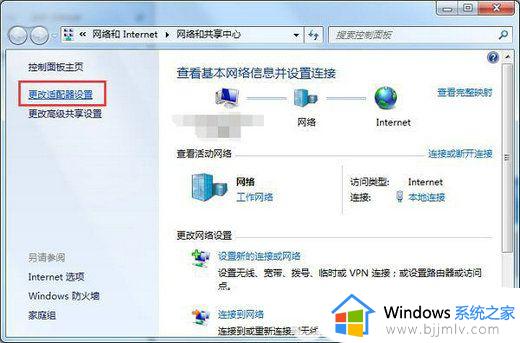
4、 尝试设置其他的联网方式连接网络。
以上全部内容就是小编带给大家的win7电脑不能上网修复方法详细内容分享啦,小伙伴们如果你们有需要的话,就快点跟着小编一起来看看吧,希望可以帮助到大家。
win7电脑上不了网怎么办 win7电脑不能上网怎么修复相关教程
- win7电脑连不上网络怎么弄 win7电脑连不上网修复方法
- win7internet访问上不了网怎么办 win7电脑无internet上不了网络如何解决
- win7电脑连不上网络怎么设置 win7电脑连不了网络怎样处理
- win7网线插上电脑连不上网怎么办 win7插了网线连不上网解决方法
- win7不能上网怎么解决 win7电脑无法上网解决方法
- win7看不到网上邻居的电脑怎么办 win7发现不了网上邻居电脑如何处理
- win7突然上不了网怎么办 win7突然上不了网最佳解决方法
- win7连接网线不能上网怎么办 win7电脑插入网线无法上网怎么解决
- win7电脑插网线连不上网怎么回事 win7插了网线连不上网如何处理
- win7电脑感叹号上不了网怎么办 win7电脑显示感叹号无法上网怎么解决
- win7系统如何设置开机问候语 win7电脑怎么设置开机问候语
- windows 7怎么升级为windows 11 win7如何升级到windows11系统
- 惠普电脑win10改win7 bios设置方法 hp电脑win10改win7怎么设置bios
- 惠普打印机win7驱动安装教程 win7惠普打印机驱动怎么安装
- 华为手机投屏到电脑win7的方法 华为手机怎么投屏到win7系统电脑上
- win7如何设置每天定时关机 win7设置每天定时关机命令方法
win7系统教程推荐
- 1 windows 7怎么升级为windows 11 win7如何升级到windows11系统
- 2 华为手机投屏到电脑win7的方法 华为手机怎么投屏到win7系统电脑上
- 3 win7如何更改文件类型 win7怎样更改文件类型
- 4 红色警戒win7黑屏怎么解决 win7红警进去黑屏的解决办法
- 5 win7如何查看剪贴板全部记录 win7怎么看剪贴板历史记录
- 6 win7开机蓝屏0x0000005a怎么办 win7蓝屏0x000000a5的解决方法
- 7 win7 msvcr110.dll丢失的解决方法 win7 msvcr110.dll丢失怎样修复
- 8 0x000003e3解决共享打印机win7的步骤 win7打印机共享错误0x000003e如何解决
- 9 win7没网如何安装网卡驱动 win7没有网络怎么安装网卡驱动
- 10 电脑怎么设置自动保存文件win7 win7电脑设置自动保存文档的方法
win7系统推荐
- 1 雨林木风ghost win7 64位优化稳定版下载v2024.07
- 2 惠普笔记本ghost win7 64位最新纯净版下载v2024.07
- 3 深度技术ghost win7 32位稳定精简版下载v2024.07
- 4 深度技术ghost win7 64位装机纯净版下载v2024.07
- 5 电脑公司ghost win7 64位中文专业版下载v2024.07
- 6 大地系统ghost win7 32位全新快速安装版下载v2024.07
- 7 电脑公司ghost win7 64位全新旗舰版下载v2024.07
- 8 雨林木风ghost win7 64位官网专业版下载v2024.06
- 9 深度技术ghost win7 32位万能纯净版下载v2024.06
- 10 联想笔记本ghost win7 32位永久免激活版下载v2024.06